¡Obtenga 5 creadores de presentaciones de diapositivas en DVD para almacenar sus preciadas fotos!
Ya sea que desee ver una presentación de diapositivas para una fiesta de cumpleaños, una reunión social, una presentación, etc., en una pantalla más grande como un televisor a través de un reproductor de DVD, ¡el creador de presentaciones de diapositivas en DVD es la mejor herramienta! Con su gran número en el mercado, elegir el mejor requerirá mucho trabajo. Por lo tanto, esta publicación recopila y analiza los cinco mejores creadores de presentaciones de diapositivas en DVD para limitar sus opciones. Entonces, sin más preámbulos, ¡comienza a explorar cada uno de ellos ahora!
Lista de guías
Top 1: Convertidor de vídeo Freemake Top 2: Editor de vídeo VideoPad Top 3: SmartSHOW Top 4: Muvee Reveal Express Top 5: Productor de presentaciones de diapositivas de PhotoStage Reproductor de DVD recomendado para ver presentaciones de diapositivas FAQsTop 1: Convertidor de vídeo Freemake
El primer creador de presentaciones de diapositivas en DVD al que debes echarle un vistazo es Freemake Video Converter. Esta herramienta gratuita te permite importar varias fotos y organizarlas automáticamente (también puedes organizarlas manualmente según tus preferencias) como una presentación de diapositivas. También cuenta con una opción para grabar la presentación de diapositivas en un DVD. Además, también tiene una vista previa que le permite ver la presentación de diapositivas antes de guardarla como salida de DVD.
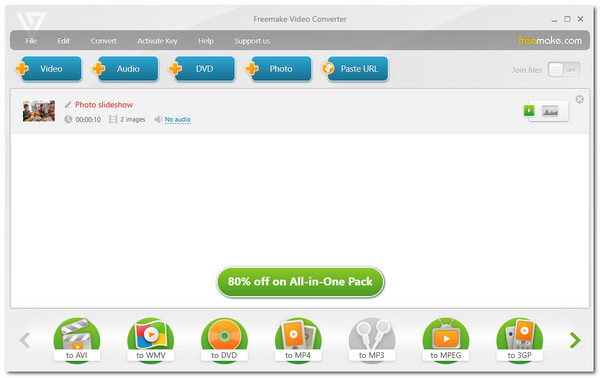
- Pros
- Admite una interfaz de usuario intuitiva con funciones fáciles de usar.
- Ofrecer servicio gratuito de presentación de diapositivas a DVD.
- Puede editar el intervalo de la imagen y agregar una pista de audio.
- Contras
- Sólo disponible con Windows.
- Ofrezca funciones de presentación de diapositivas demasiado limitadas.
- No tenga plantillas listas para usar.
Top 2: Editor de vídeo VideoPad
Si no puede utilizar la primera herramienta destacada para crear una presentación de diapositivas en DVD en Windows 10 porque es usuario de Mac, puede intentar utilizar VideoPad Video Editor. Esta herramienta compatible con Mac le permite crear presentaciones de diapositivas de aspecto profesional. Admite opciones para aplicar transiciones de fotos/clips, efectos especiales, textos y más. Además de eso, te permite exportar presentaciones de diapositivas a tu disco a través de sus funciones de grabación de discos.
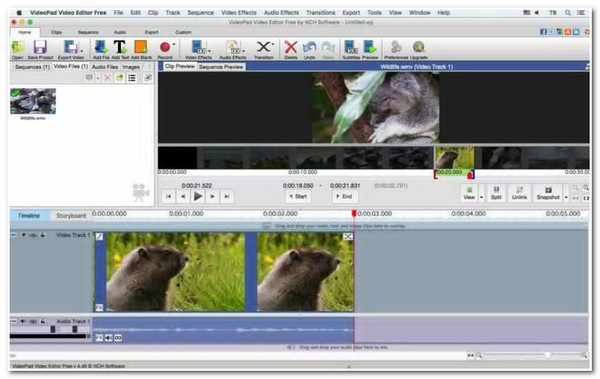
- Pros
- Una herramienta fácil de usar con funciones fáciles de usar.
- Ofrezca 50 efectos de transición y superposiciones de texto animado.
- Disponible tanto en Mac como en Windows.
- Contras
- Solo ofrece funciones limitadas en su versión gratuita.
- Se necesita mucho tiempo para exportar una presentación de diapositivas a DVD.
Top 3: SmartSHOW
De lo contrario, si está buscando un creador de presentaciones de diapositivas en DVD con funciones mucho más avanzadas, ¡SmartSHOW es lo que está buscando! Esta herramienta ofrece una colección de impresionantes efectos de animación, la opción de mezclar imágenes y música y plantillas listas para usar. Puedes agregar fácilmente canciones familiares en tu presentación de diapositivas. Además, aunque admite funciones avanzadas, ¡esta herramienta es adecuada para cualquier nivel de usuario!
- Pros
- Le permite agregar varias imágenes para la presentación de diapositivas que desee.
- Le permite aplicar una pista de audio de fondo a su presentación de diapositivas.
- Le ofrece más de 500 efectos de animación para aplicar mediante arrastrar y soltar.
- Contras
- Proporcionarle pistas de audio limitadas.
- Las plantillas ofrecidas deben actualizarse.
- Sólo disponible para Windows.
Top 4: Muvee Reveal Express
Otro creador de presentaciones de diapositivas de fotografías en DVD que debes consultar es Muvee Reveal Express. Esta herramienta te permite importar 50 fotografías diferentes y exportarlas a un DVD. Además, lo mismo ocurre con SmartSHOW; Esta herramienta también ofrece transiciones impresionantes que puedes aplicar a tu presentación de diapositivas para TikTok. También le permite personalizar una pieza de música de fondo para su presentación de diapositivas.
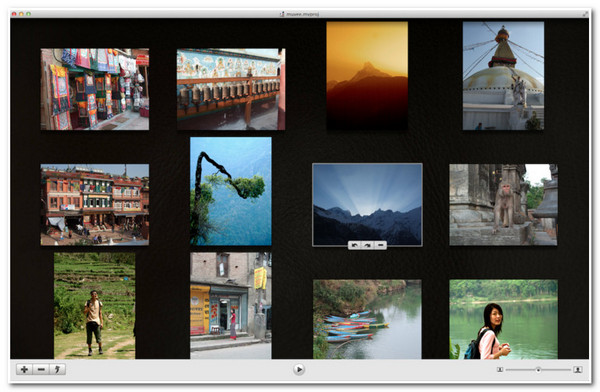
- Pros
- Admite una interfaz sencilla.
- Capaz de utilizar fotos de tu disco duro y canciones de iTunes.
- Genera automáticamente 5 estilos de presentación de diapositivas diferentes para que elijas.
- Contras
- Tienen opciones de personalización limitadas.
- Disponible para usuarios de Mac.
Top 5: Productor de presentaciones de diapositivas de PhotoStage
El último creador de presentaciones de diapositivas en DVD de esta línea es PhotoStage Slideshow Producer. Esta herramienta le permite crear una presentación de diapositivas atractiva, sin importar su nivel de habilidad. También admite opciones para agregar efectos especiales, como desvanecimiento, fundido cruzado, zoom, etc. Además, una vez que cree su presentación de diapositivas, puede grabarla en un DVD.
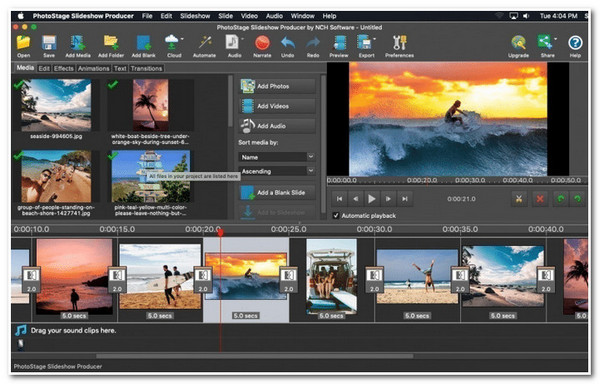
- Pros
- Fácil de usar y de uso gratuito con funciones decentes.
- Proporciona varios efectos, transiciones, personalización de audio, etc.
- Admite la función Creación rápida que importa automáticamente imágenes a tu presentación de diapositivas.
- Contras
- Ofrezca funciones limitadas.
- Incorpora una marca de agua en su salida en la versión gratuita.
Reproductor de DVD recomendado para ver sus presentaciones de diapositivas creadas
Si está buscando la mejor herramienta para ver la presentación de diapositivas creada desde un creador de presentaciones de diapositivas en DVD en Windows/Mac, esta publicación recomienda Reproductor de Blu-ray AnyRec! Le permite ver presentaciones de diapositivas en DVD con imágenes vívidas, realistas y nítidas. Además, admite una vista previa de presentación de diapositivas en DVD avanzada pero fácil de entender con múltiples controles intuitivos. Esos controles incluyen reproducción, la opción de ajustar audio, efectos visuales, subtítulos y más. Aparte de eso, esta herramienta de reproducción de DVD es realmente intuitiva y admite funciones fáciles de usar para una reproducción de diapositivas de DVD cómoda y eficiente.

Disfrute de una reproducción de diapositivas en DVD sin pérdidas con una alta experiencia audiovisual.
Opciones de soporte para ajustar el tono, el contraste, el brillo, etc. de la presentación de diapositivas.
Ofrecerle la opción de modificar el volumen y tomar una captura de pantalla.
Capaz de admitir DVD-ROM, DVD-R, DVD+R, DVD-RW y más.
100% seguro
100% seguro
Paso 1.Instala el Reproductor de Blu-ray AnyRec herramienta en su computadora. Luego, ejecute la herramienta, inserte el DVD en el controlador de disco de su computadora y haga clic en el botón "Abrir disco" en la herramienta.
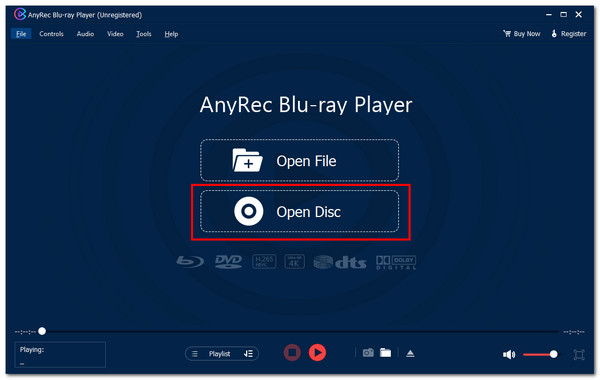
Paso 2.A continuación, haga clic en "nombre del disco" y haga clic en el botón "Aceptar". Luego, seleccione una pista de audio o un subtítulo y haga clic en el botón "Reproducir" para reproducir el contenido de la presentación de diapositivas del DVD.
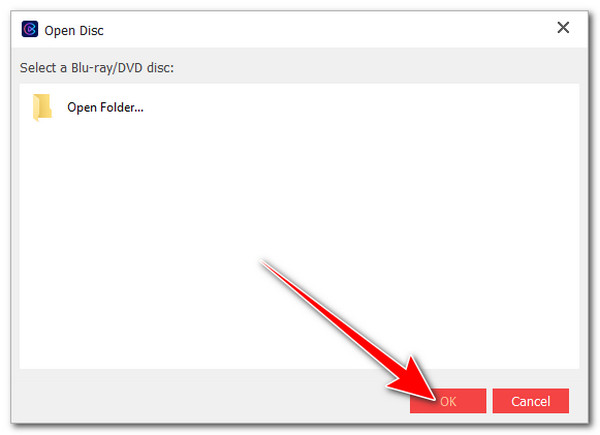
Paso 3.Mientras se reproduce el disco, puede ajustar el volumen o utilizar el panel de control a continuación. Y así es como usas esta herramienta para reproducir tu presentación de diapositivas en DVD creada.
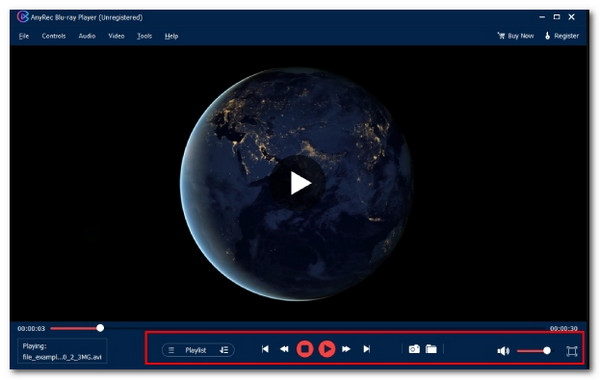
100% seguro
100% seguro
FAQs
-
¿Freemake Video Converter incorpora una marca de agua en la salida?
Sí. Freemake Video Converter deja una marca de agua en cada salida. Esto sucede si usas su versión gratuita. Por lo tanto, para evitar que Freemake Video Converter incruste una marca de agua en su salida, debe comprar la licencia que ofrece.
-
¿Puedo poner fotos y vídeos en una presentación de diapositivas usando Freemake Video Converter?
No. El creador de presentaciones de diapositivas Freemake Video Converter no te permite poner fotos y videos en uno usando su opción Fotos, que es el creador de presentaciones de diapositivas. Solo te permite unir ambos archivos usando sus opciones de Video. Pero no incluye las funciones de la opción Fotos.
-
¿Cómo grabo fotos en un disco usando Freemake Video Converter?
Para grabar fotos en un disco usando Freemake Video Converter, primero debe hacer clic en el botón + Foto y seleccionar las imágenes que desea grabar. Después de eso, inserte el DVD en el controlador de disco de su computadora. Luego, haga clic en el botón "a DVD" para comenzar a grabar las fotos en el DVD.
-
¿Cuánto cuesta actualizar VideoPad Video Editor desde su versión gratuita?
VideoPad Video Editor ofrece tres ediciones diferentes: VideoPad Video Editor Master's Edition Quarterly Plan, que cuesta $7.72/mes; Home Edition, que cuesta $59,95; y Master's Edition, que cuesta &99,00.
-
¿Cómo se graban fotografías en un disco usando SmartSHOW?
Para grabar fotos en un disco usando SmartSHOW, primero importa las fotos. Luego, puedes usar una plantilla y agregar efectos y títulos. Después de eso, haga clic en la pestaña Crear y seleccione la opción Crear presentación de diapositivas en DVD. Finalmente, seleccione la opción Sin menú y se iniciará el proceso de grabación.
Conclusión
¡Eso es todo! ¡Esas son las cinco poderosas herramientas que puedes usar como creador de presentaciones de diapositivas en DVD! ¡Estas herramientas de primer nivel le permiten crear una presentación de diapositivas de fotos y exportarlas/grabarlas en un DVD! rápida y eficientemente Si está buscando un reproductor de DVD que ofrezca una reproducción de diapositivas en DVD cómoda pero de alta calidad, Reproductor de Blu-ray AnyRec es lo que estás buscando! Con los múltiples controles, las opciones de personalización visual y la reproducción de alta calidad de esta herramienta, ¡puedes disfrutar viendo tu presentación de diapositivas! ¡Haga clic en el botón Descarga gratuita a continuación para descubrir más!
100% seguro
100% seguro
